Lệnh đo kích thước trong cad hay lệnh dim trong cad được người sử dụng autocad sử dụng thường xuyên trong các bản vẽ kỹ thuật. Trước đây chúng tôi đã giới thiệu với các bạn bài viết đo góc trong cad , tuy nhiên nó chỉ là một phần rất nhỏ trong lệnh đo chiều dài cad.
Bạn đang xem: Lệnh tắt đo kích thước trong cad 2007
Các lệnh đo kích thước trong cad
Lệnh đo kích thước thẳng trong cad – Linear
Phím tắt sử dụng lệnh: DLI.
Lệnh này dùng để đo các cạnh có đường gióng thẳng.
Cách sử dụng: Sau khi nhập lệnh các bạn chọn điểm đầu và điểm cuối của đoạn thẳng cần đo.
Open this in UX Builder to add and edit content
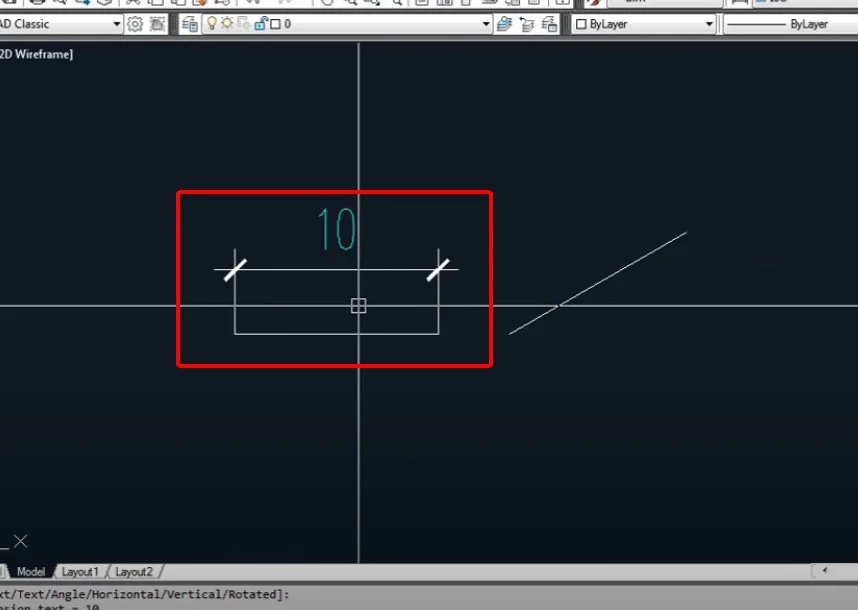
Dim kích thước trong cad – lệnh Aligned
Phím tắt sử dụng lệnh : DAL.
Các bạn có thể thấy với các đường Line chéo nếu vẫn sử dụng lệnh Linear thì không hiển thị được chiều dài của đoạn thẳng. Có thể hiểu lệnh Linear không phải là đo độ dài đường thẳng, mà đây là đo khoảng cách của hình chiếu lên phương ngang hoặc phương dọc.
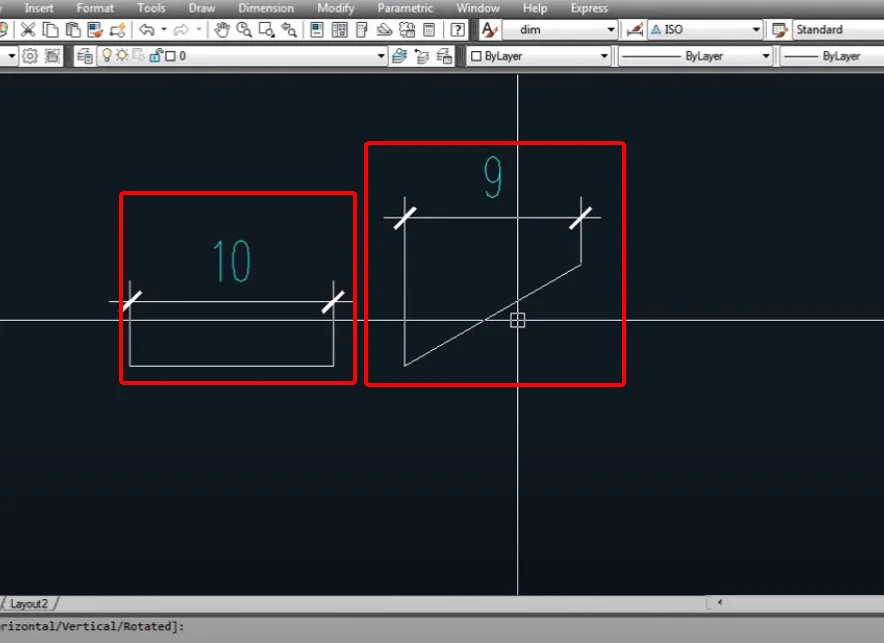
Để đo được đường chéo, đo kích thước xiên trong cad, bạn sẽ cần thực hiện qua các bước sau.
Bước 1: Nhập lệnh DAL rồi enter.
Bước 2: Chọn 2 điểm cần đo của đoạn thẳng.
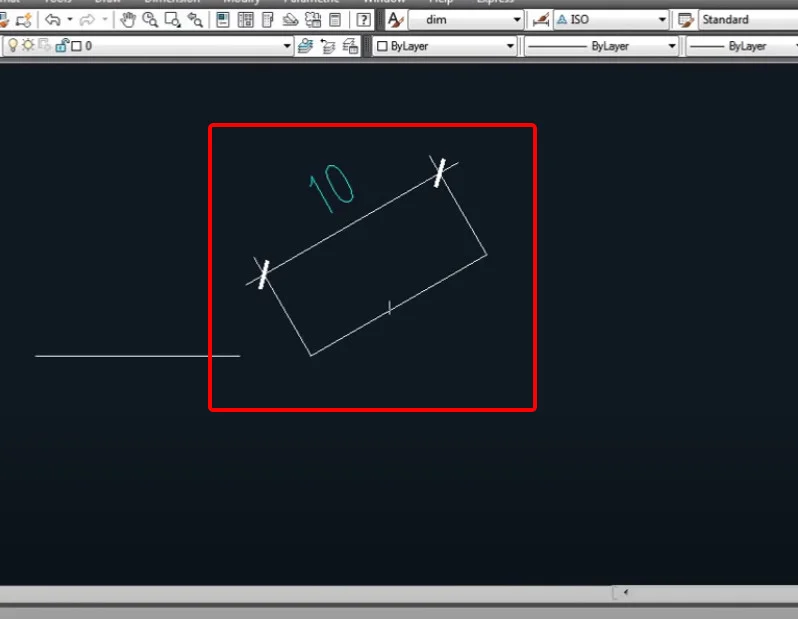
Lệnh đo kích thước cung tròn trong cad – ARC LENGTH
Phím tắt sử dụng lệnh: DAR.
Lệnh ARC Length dùng để đo đường cong trong cad.
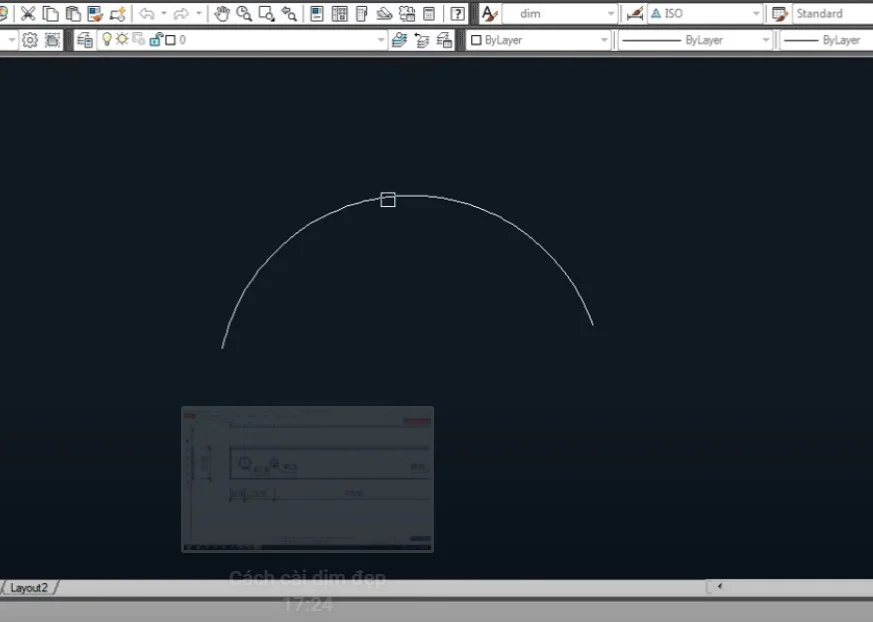
Bước 1: Nhập lệnh DAR rồi enter.
Bước 2: Chọn cung tròn cần đo, rồi click một điểm đặt đường ghi kích thước.
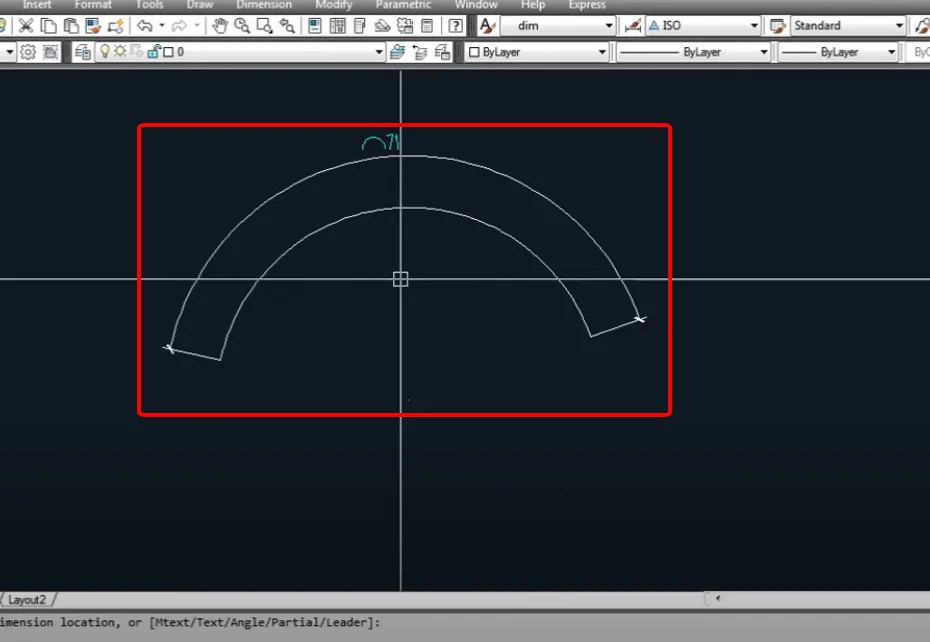
Lệnh đo bán kính trong cad – Radius
Phím tắt của lệnh : DRA.
Vẽ đường tròn để làm ví dụ về lệnh dim bán kính trong cad.
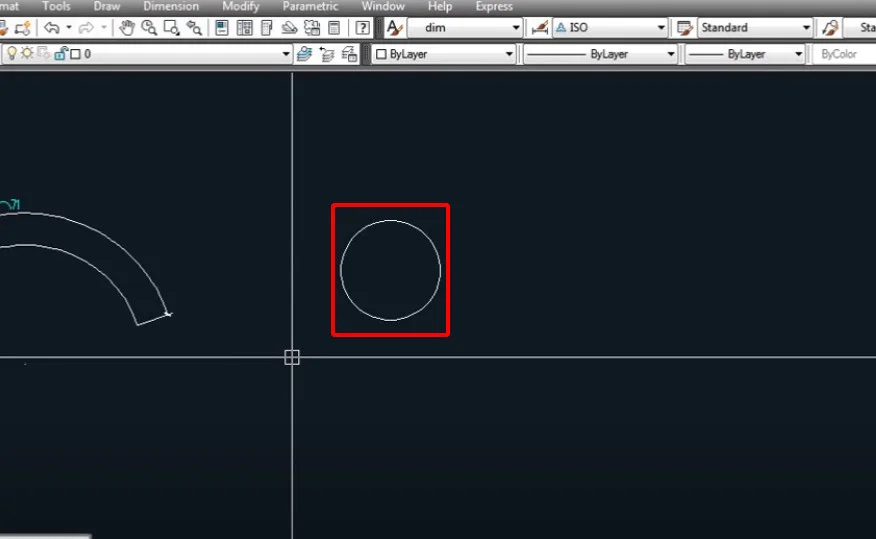
Bước 1: Nhập lệnh DRA rồi enter.
Bước 2: Chọn đường tròn cần đo, rồi click một điểm đặt đường ghi kích thước.
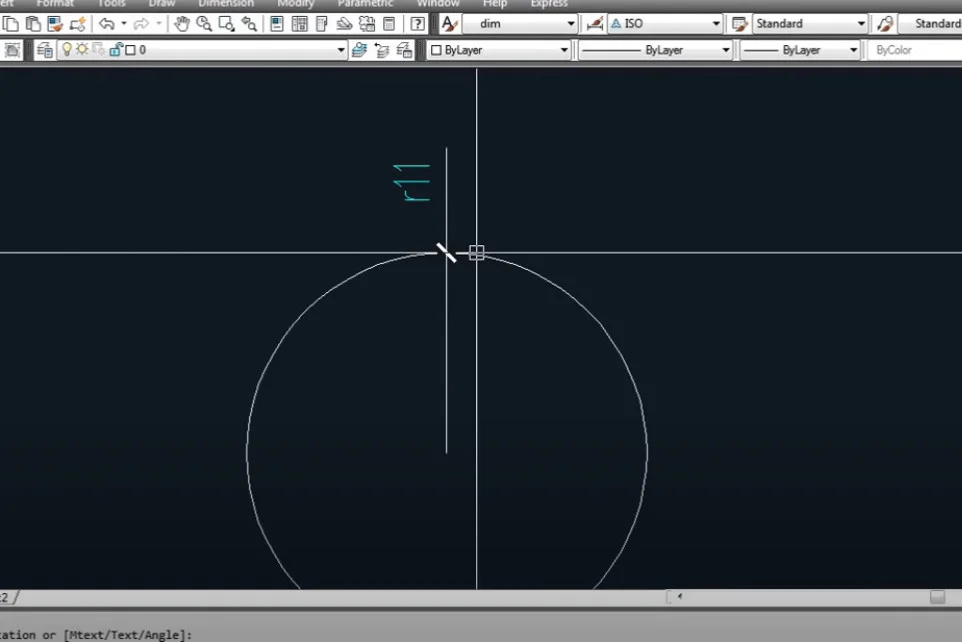
Lệnh đo đường kính trong cad – Diameter
Phím tắt của lệnh : DDI.
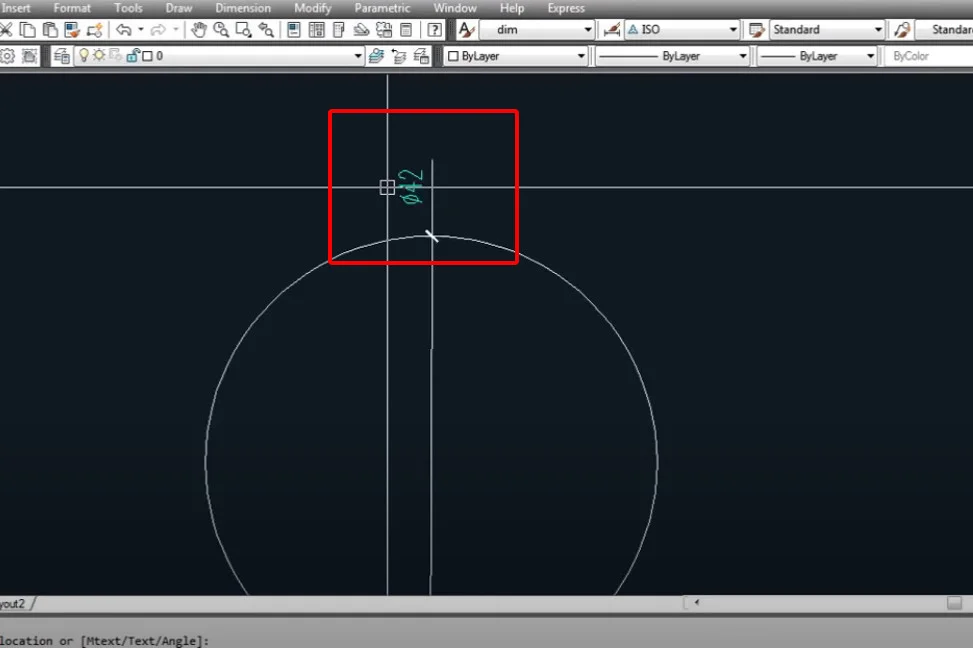
Lệnh đo góc trong cad – Angular
Các bạn có thể tìm hiểu bài viết đo góc trong cad qua đường link sau: https://phanthinh.vn/do-goc-trong-cad-4655/
Lệnh đo liên tiếp trong cad – Continue
Phím tắt của lệnh : DCO.
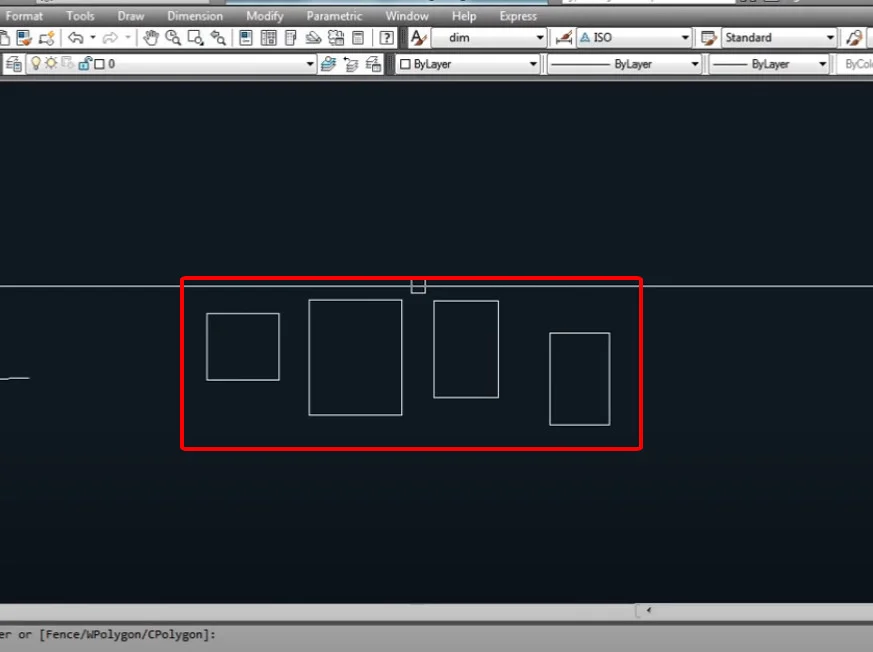
Hướng dẫn sử dụng Lệnh DCO trong cad.
Bước 1: Các bạn sử dụng lệnh DLI để gióng một đường kích thước ban đầu.
Bước 2: Nhập lệnh DCO rồi click vào các điểm cần đo liên tiếp tiếp theo. Sẽ được kết quả như hình dưới đây.
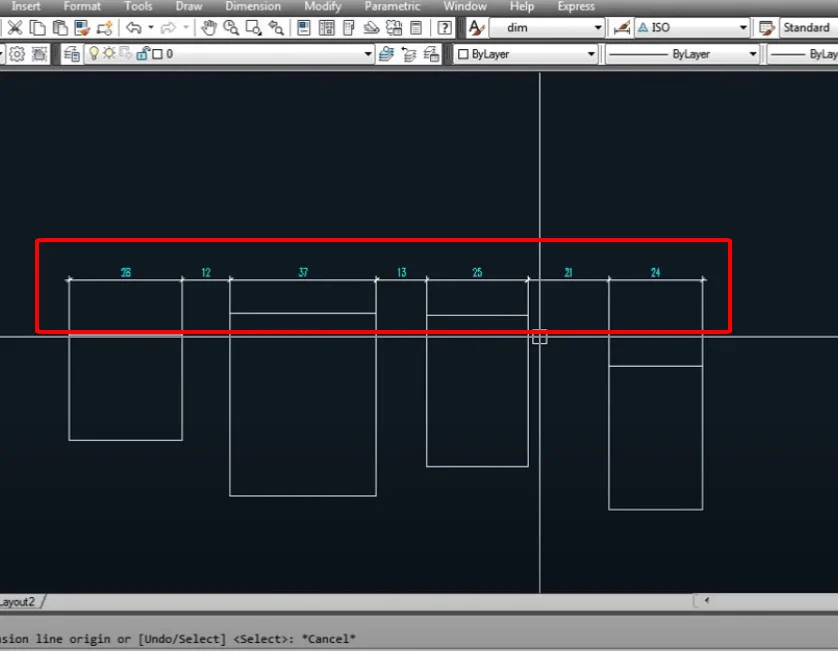
Lệnh ghi kích thước liên tục trong cad – Baseline
Phím tắt của lệnh : DBA.
Với lệnh này khác lệnh trước là nó sẽ có một điểm gốc cố định khi Dim.
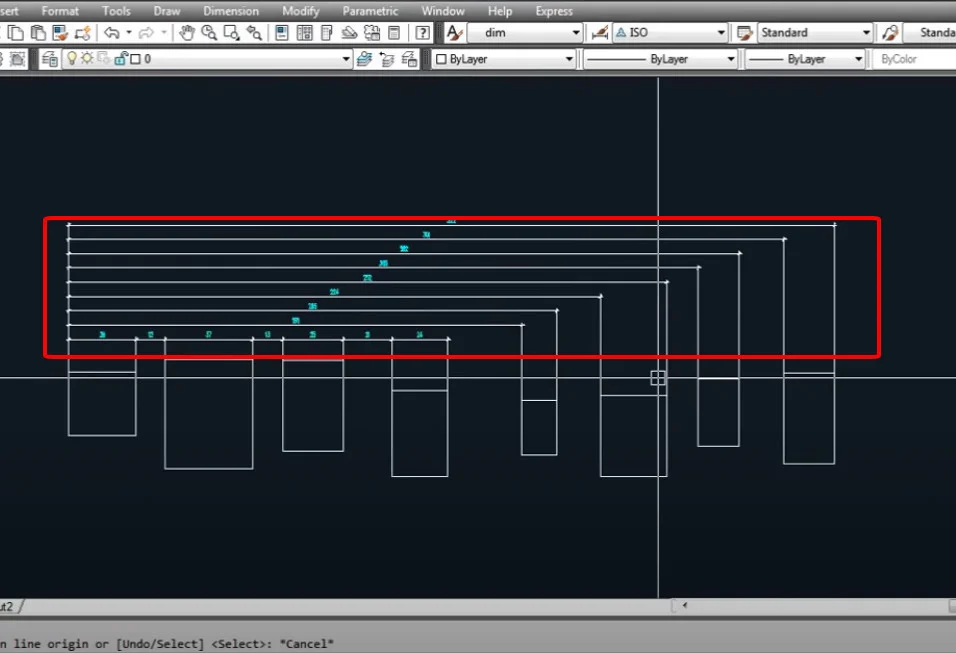
Open this in UX Builder to add and edit content
Tổng hợp lệnh tắt đo kích thước trong cad
Lệnh tắt LINEAR: DLI.
Lệnh tắt ALIGNED: DAL
Lệnh tắt ARC LENGTH: DAR
Lệnh tắt RADIUS: DRA
Lệnh tắt DIAMETER: DDI
Lệnh tắt ANGULAR: DAN
Lệnh tắt CONTINUE: DCO
Một số câu hỏi liên quan đến Dim kích thước cad
Lệnh khóa Dim trong cad
Bạn dùng phím Ctrl + A để chọn toàn bộ đối tượng trong bản vẽ, tiếp theo đánh lệnh DDA để khóa Dim.
Bạn đang muốn tìm hiểu từ lệnh đo kích thước trong CAD là gì? Cách thực hiện lệnh ra sao? Bài viết này FPT Shop sẽ tổng hợp và hướng dẫn các lệnh đo kích thước trong CAD chi tiết từ A-Z.
Phần mềm Autocad là “tay phải đắc lực” dành cho những ai chuyên thiết kế bản vẽ dạng 2D, 3D. Với phần mềm này, việc triển khai bản vẽ gần như được tối ưu hóa quá trình. Bài viết này FPT Shop sẽ giới thiệu về các lệnh đo kích thước trong CAD cực chuẩn.
Lệnh đo kích thước trong CAD là gì?

Lệnh đo kích thước trong CAD là thao tác lệnh giúp bạn dễ dàng kiểm tra chính xác giá trị số cho từng đối tượng mà bạn đang thao tác trên bản vẽ để dễ dàng đối chiếu, so sánh với ngoài đời thực. Nhằm tránh xảy ra những sự cố không như ý muốn.
Tại sao bạn nên đo khoảng cách, kích thước trong bản vẽ Auto
CAD:
Autocad đã và đang được người dùng ứng dụng rộng rãi trong hầu hết các lĩnh vực thiết kế. Để đáp ứng nhu cầu đa dạng, dù phải triển khai bản vẽ một cách phức tạp nhất thì Autocad vẫn hoàn toàn “dư sức” đáp ứng nhu cầu vẽ các lệnh thực thi nhất. Và lệnh DIM để đo kích thước trong CAD là lệnh phổ thông nhất trong các bản vẽ thiết kế.
14+ lệnh đo kích thước trong CAD được dùng nhiều nhất
Lưu ý: Để sử dụng lệnh đo kích thước trong bản vẽ thiết kế thông qua Autocad, bạn cần phải nắm chắc các lệnh sau.
| STT | Lệnh thao tác | Mục đích |
| 1 | D - DIMSTYSLE | Tạo kiểu kích thước. |
| 2 | DAL - DIMALIGNED | Tạo kích thước xiên (đường chéo). |
| 3 | DAN - DIMANGULAR | Tạo kích thước góc. |
| 4 | DBA - DIMBASELINE | Tạo kích thước song song. |
| 5 | DDI - DIMDIAMETER | Tạo kích thước đường kính. |
| 6 | DED - DIMEDIT | Chỉnh sửa kích thước trong cad. |
| 7 | DI - DIST | Đo khoảng cách, góc giữa 2 điểm. |
| 8 | DIV - DIVIDE | Chia đối tượng thành các phần bằng nhau. |
| 9 | DLI - DIMLINEAR | Tạo kích thước thẳng đứng hoặc ngang. |
| 10 | DO - DONUT | Vẽ hình vành khăn. |
| 11 | DOR - DIMORDINATE | Tạo tọa độ điểm. |
| 12 | DRA - DIMRADIUS | Ghi kích thước bán kính. |
| 13 | DT - DTEXT | Ghi văn bản vào hình. |
| 14 | DCO - DIMCONTINUE | Giúp đo liên tiếp. |
Hướng dẫn thiết lập đường đo kích thước của lệnh Dimension
Bước 1: Tại giao diện Auto
CAD → Nhập phím tắt D → Nhấn phím Enter để hiển thị lệnh Dimension.
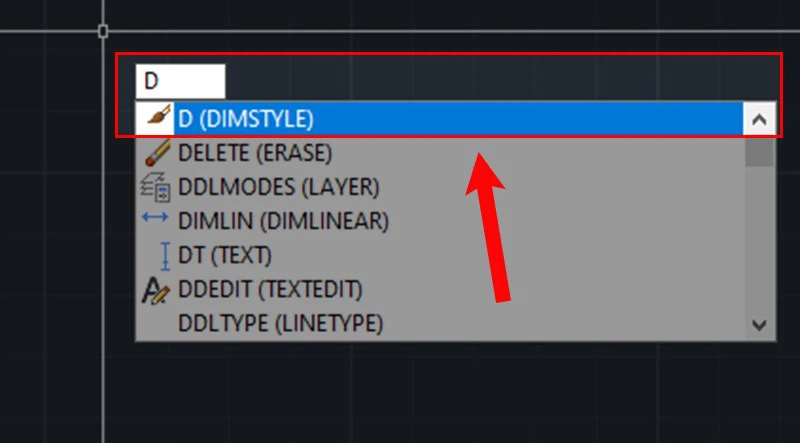
Bước 2: Cài đặt tab lines theo công cụ sau.
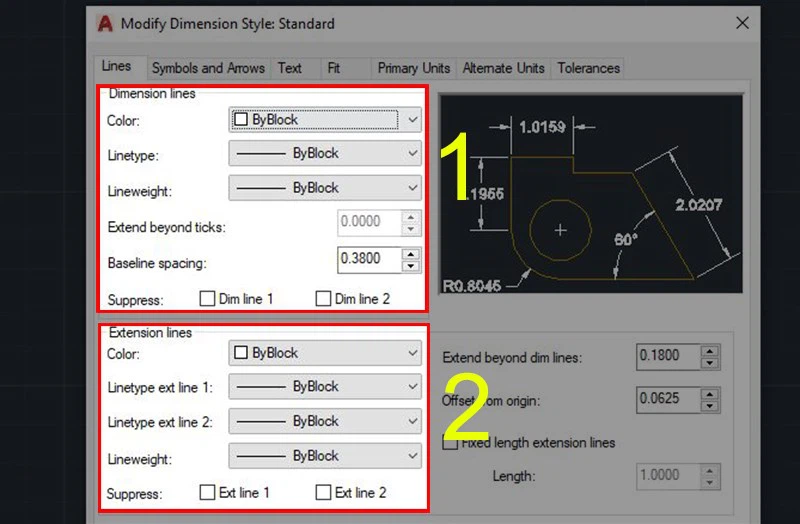
Hãy nắm chắc các tab lines sau để tuỳ biến thông số cho đường đo kích thước.
Trong Dimension lines
Color: Màu đường kẻ line. Linetype: Kiểu đường line. Lineweight: Độ dày đường line. Extend beyond tick: Cài đặt đoạn dài nhô ra khỏi Dimension lines trong Extension lines. Baseline spacing: Cài đặt khoảng cách 2 đoạn Dimension line. Suppress: Dim 1 - Dim 2 là phần mũi tên bên trái - bên phải so với kích thước.Trong Extension lines
Color: Màu của đường extension định theo màu của block hay layer. Linetype & Lineweight: Kiểu và độ dày đường line Suppress: Dim 1 - Dim 2 là phần mũi tên bên trái - bên phải so với kích thước. Extend beyond dim line: Khoảng cách nhô ra của đoạn extension line với đoạn dimension line. Offset from origin: Cuối đường extension line có khoảng nhỏ và được kết thúc bằng một điểm nhỏ.Bước 3: Cài đặt tab Symbol and Arrows bằng: Arrowheads và Center marks → Thiết lập tab Text → Chọn OK.
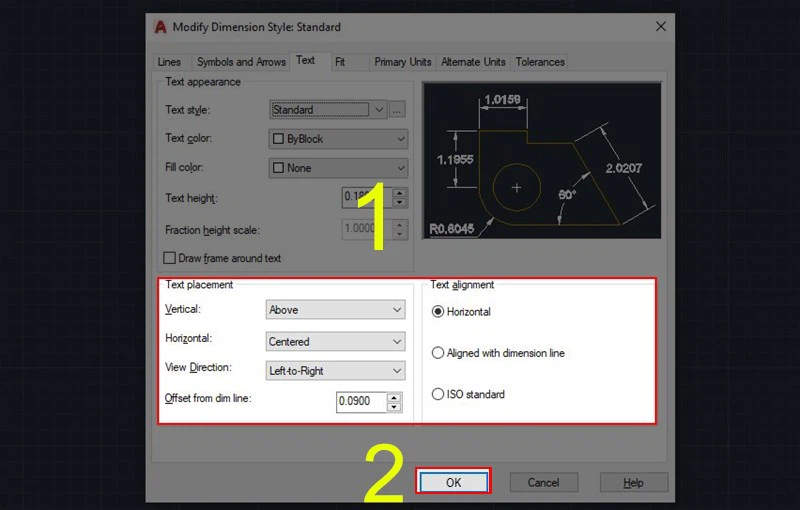
Lưu ý:
Arrowheads: Kiểu dáng 2 điểm dimension line và mũi tên ghi chú Arrow size: Kích thước đầu mũi tên. Center marks: Chọn điểm tâm để đo đường tròn, cung tròn và kích thước của một tâm điểm. Các thông số còn lại được để theo mặc định.Hướng dẫn dùng lệnh đo kích thước trong CAD
Ví dụ: Đo kích thước góc trong CAD như hình vẽ sau.

Bước 1: Sử dụng lệnh DAN (DIMANGULAR) → Nhấn Enter.
Bước 2: Chọn lần lượt các cạnh bạn muốn đo (2 cạnh) → Kéo kết quả đến một điểm mà bạn mong muốn → Nhấn để kết thúc lệnh.
Xem thêm: Các Ngôn Ngữ Lập Trình Phổ Biến Nhất 2022, 10 Ngôn Ngữ Lập Trình Phổ Biến Nhất Thế Giới
Bước 3: Kết quả.
Bài viết trên đây FPT Shop đã bật mí các lệnh đo kích thước trong CAD và hướng dẫn cách sử dụng lệnh đo này cực chi tiết. Hy vọng bài viết sẽ giúp mọi người có thể thực hiện đo kích thước dễ dàng hơn nhé!